May -Akda:
William Ramirez
Petsa Ng Paglikha:
23 Setyembre 2021
I -Update Ang Petsa:
1 Hulyo 2024
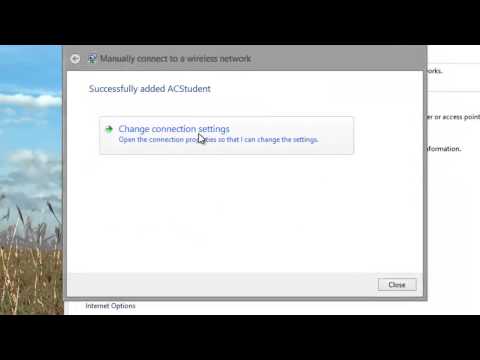
Nilalaman
Ipapakita sa iyo ng artikulong ito kung paano ikonekta ang iyong Windows 8 computer sa isang wireless network.
Mga hakbang
 1 Tiyaking maikokonekta ang iyong computer sa isang wireless network. Karamihan sa mga laptop ay may built-in na mga module ng wireless networking, habang ang mga desktop computer ay karaniwang hindi.
1 Tiyaking maikokonekta ang iyong computer sa isang wireless network. Karamihan sa mga laptop ay may built-in na mga module ng wireless networking, habang ang mga desktop computer ay karaniwang hindi. - Kung ang iyong desktop computer ay walang wireless LAN module, i-install ito.
 2 Buksan ang Charms bar. Ilagay ang mouse pointer sa itaas o ibabang kanang sulok ng screen, o mag-click ⊞ Manalo+C... Ang Charms bar ay lilitaw sa kanang bahagi ng screen.
2 Buksan ang Charms bar. Ilagay ang mouse pointer sa itaas o ibabang kanang sulok ng screen, o mag-click ⊞ Manalo+C... Ang Charms bar ay lilitaw sa kanang bahagi ng screen. - Sa isang mobile device ng Windows 8, mag-swipe mula kaliwa hanggang kanan.
 3 Mag-click sa "Mga Pagpipilian"
3 Mag-click sa "Mga Pagpipilian"  . Ito ay isang icon na gear sa ilalim ng Charms bar. Magbubukas ang menu ng Mga Pagpipilian.
. Ito ay isang icon na gear sa ilalim ng Charms bar. Magbubukas ang menu ng Mga Pagpipilian.  4 Mag-click sa wireless icon. Mukha itong isang serye ng mga pataas na bar at matatagpuan sa itaas na kaliwang bahagi ng menu ng Mga Pagpipilian. Ang isang listahan ng mga magagamit na network ay magbubukas.
4 Mag-click sa wireless icon. Mukha itong isang serye ng mga pataas na bar at matatagpuan sa itaas na kaliwang bahagi ng menu ng Mga Pagpipilian. Ang isang listahan ng mga magagamit na network ay magbubukas.  5 Pumili ng isang network. Mag-click sa pangalan ng network na nais mong ikonekta. Ipapakita ang impormasyon tungkol sa network.
5 Pumili ng isang network. Mag-click sa pangalan ng network na nais mong ikonekta. Ipapakita ang impormasyon tungkol sa network.  6 Mag-click sa Kumonekta. Nasa ibabang kanang sulok ito. Magbubukas ang isang window.
6 Mag-click sa Kumonekta. Nasa ibabang kanang sulok ito. Magbubukas ang isang window. - Kung nais mong awtomatikong kumonekta sa network kapag nasa saklaw ka, lagyan ng tsek ang kahon sa tabi ng "Awtomatikong kumonekta."
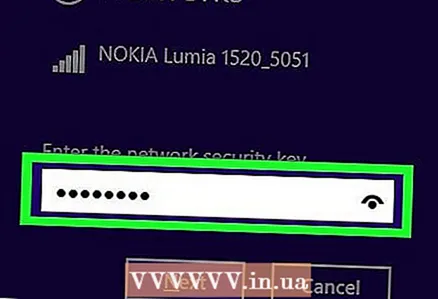 7 Ipasok ang password ng network. Gawin ito sa patlang na "Ipasok ang network password".
7 Ipasok ang password ng network. Gawin ito sa patlang na "Ipasok ang network password". - Kung ang network na sinusubukan mong kumonekta ay hindi protektado ng password, laktawan ang hakbang na ito.
- Maaaring kailanganin mong hanapin ang iyong password kung nakalimutan mo ito.
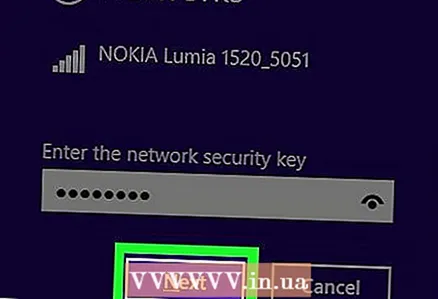 8 Mag-click sa Dagdag pa. Nasa ibabang kaliwang bahagi ng bintana.
8 Mag-click sa Dagdag pa. Nasa ibabang kaliwang bahagi ng bintana.  9 Piliin ang uri ng pagbabahagi. I-click ang "Hindi, huwag i-on ang pagbabahagi o kumonekta sa mga aparato" o "Oo, i-on ang pagbabahagi at kumonekta sa mga aparato." Inirerekumenda naming piliin mo ang pagpipiliang "Hindi" para sa publiko at hindi naka-secure na mga network, o ang opsyong "Oo" para sa mga corporate at home network.
9 Piliin ang uri ng pagbabahagi. I-click ang "Hindi, huwag i-on ang pagbabahagi o kumonekta sa mga aparato" o "Oo, i-on ang pagbabahagi at kumonekta sa mga aparato." Inirerekumenda naming piliin mo ang pagpipiliang "Hindi" para sa publiko at hindi naka-secure na mga network, o ang opsyong "Oo" para sa mga corporate at home network. - Kung ibinabahagi mo ang iyong computer sa iba pang mga aparato, maaari kang kumonekta (wireless) sa isang printer, speaker, at iba pang mga aparato.
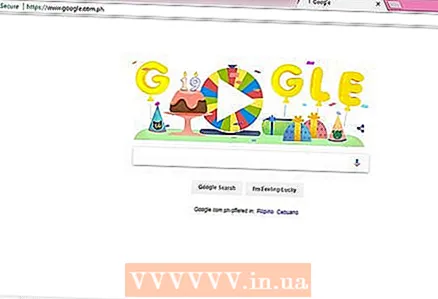 10 Suriin ang iyong koneksyon sa network. Buksan ang iyong web browser at pumunta sa anumang pahina (tulad ng Google o Facebook). Kung na-load ang pahina, matagumpay kang nakakonekta sa wireless network.
10 Suriin ang iyong koneksyon sa network. Buksan ang iyong web browser at pumunta sa anumang pahina (tulad ng Google o Facebook). Kung na-load ang pahina, matagumpay kang nakakonekta sa wireless network. - Magkaroon ng kamalayan na maaaring tumagal ng ilang segundo upang kumonekta sa isang bagong network.
Mga Tip
- Mas maraming mga bar ang pangalan ng network, mas malakas ang signal nito.
Mga babala
- Huwag kumonekta sa mga hindi secure na (pampubliko) na mga network. Kung kinakailangan, huwag magpadala ng personal na impormasyon (tulad ng isang bank account number) sa network.



